微信朋友圈怎么设置显示来自iPhone6 Plus客户端(图文教程)
发布时间:2016-12-24 来源:查字典编辑
摘要:iPhoe6刚刚开了发布会,不过没在中国市场进行销售。得不到的可能是最好的,不过现在身边的很多朋友都搞起了虚拟的iPhoe6客户端,看起来很...
iPhoe6刚刚开了发布会,不过没在中国市场进行销售。得不到的可能是最好的,不过现在身边的很多朋友都搞起了虚拟的iPhoe6客户端,看起来很高大上。下面小编教大家一个技能,大家可以使用这个方法来让你的朋友圈内的朋友以为你使用了iPhone6 Plus。这可能有一点装,但是能满足虚荣心。
工具/原料
微信客户端
方法/步骤
1、进入微信以后点击【发现】再点击【朋友圈】
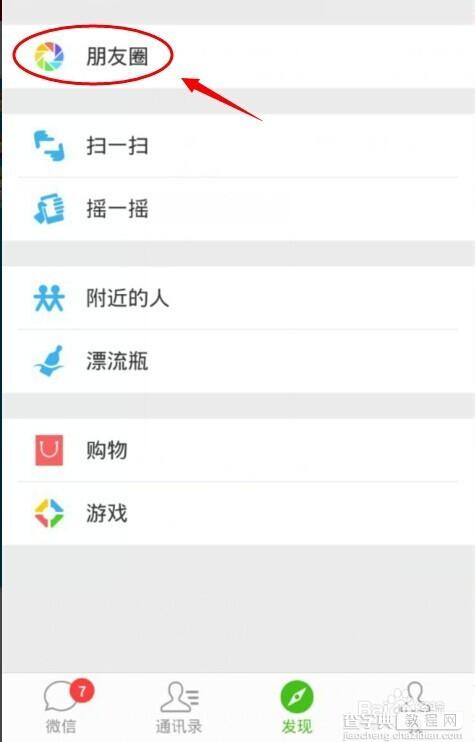
2、进入朋友圈以后点击相机图标。如下图所示:
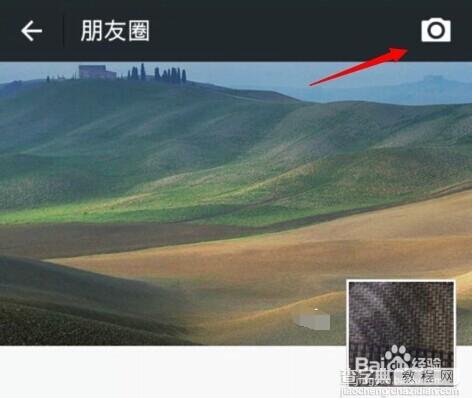
3、选择一张图片或是拍照用的图片,再点击【完成】
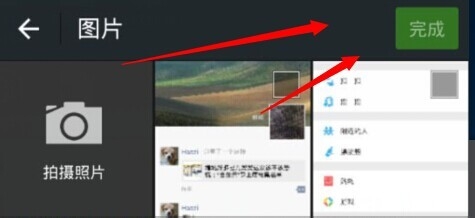
4、点击【所在位置】
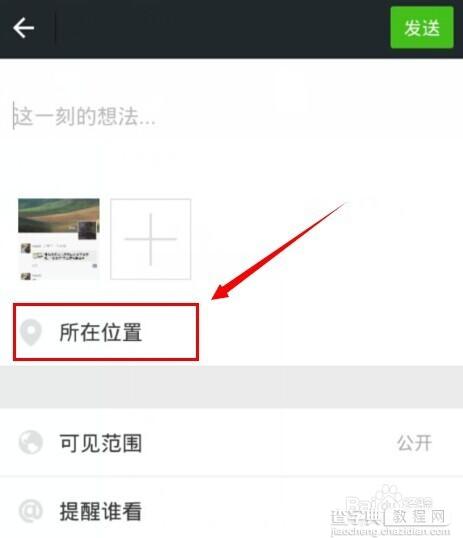
5、点击位置以后,需要小等一下才会出现搜索的图标。
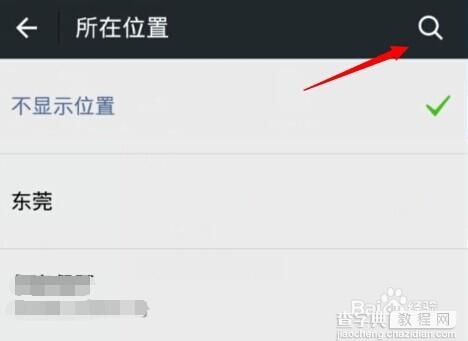
6、在搜索栏处输入【来自iPhone6 Plus客户端】再点搜索按钮,在出来的结果中点击【创建新的位置】。
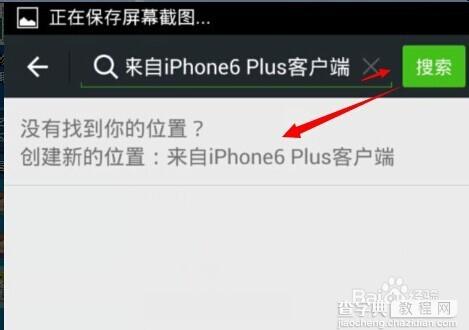
7、创建位置,建议把详细地址都删除。然后再点击【完成】
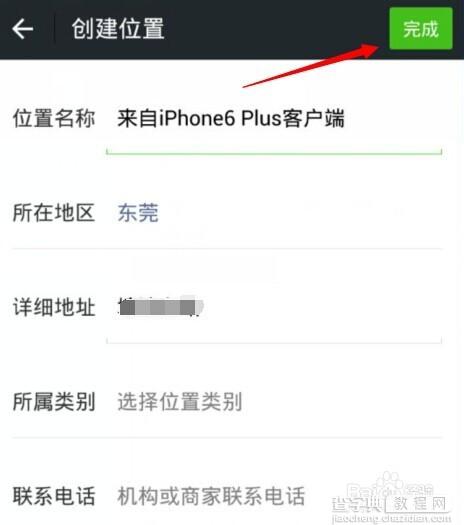
8、位置的那个地方变成了【来自iPhone6 Plus客户端】字样以后就可以点击【发送】
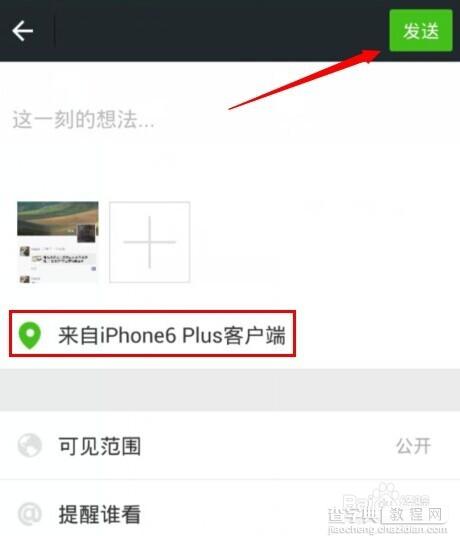
9、再到朋友圈看看,是不是有一个显示【来自iPhone6 Plus客户端】的信息。发到朋友圈里了。如下图所示:
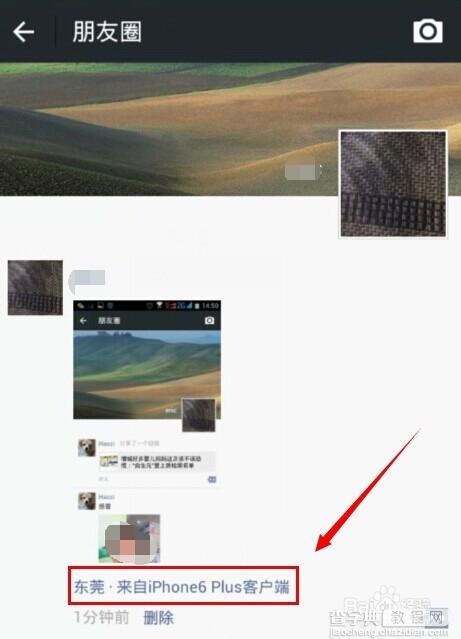
END
以上就是微信朋友圈怎么设置显示来自iPhone6 Plus客户端图文教程,希望对大家有所帮助!


